Ứng dụng Zoom trên Chrome OS cho phép người dùng bắt đầu hoặc tham gia các cuộc họp từ Chromebook của họ. Một lần trong cuộc họp, bạn có thể làm như sau:
- Tham gia âm thanh và video
- Mời những người khác đến cuộc họp Zoom
- Quản lý người tham gia
- Chia sẻ và xem nội dung
- Trò chuyện với những người khác trong Cuộc họp Zoom
- Bản ghi đám mây
Cài đặt
Có thể tải xuống ứng dụng Zoom trên Chrome OS từ Chrome Web Store.
Tham gia cuộc họp
1. Tham gia hoặc bắt đầu cuộc họp từ trình duyệt web Chrome hoặc chọn Trình khởi chạy
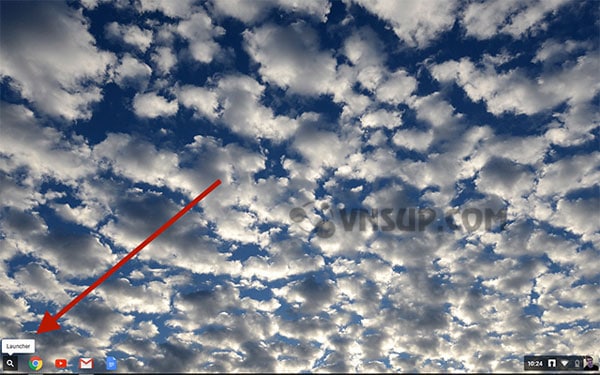
2. Mở Ứng dụng Zoom. Ứng dụng sẽ xuất hiện trực tiếp hoặc có thể được tìm thấy trong Tất cả ứng dụng
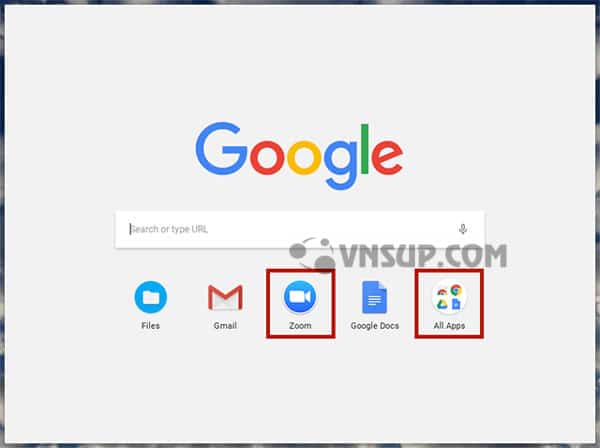
3. Sau khi được chọn, bạn có thể tham gia cuộc họp hoặc bắt đầu một cuộc họp
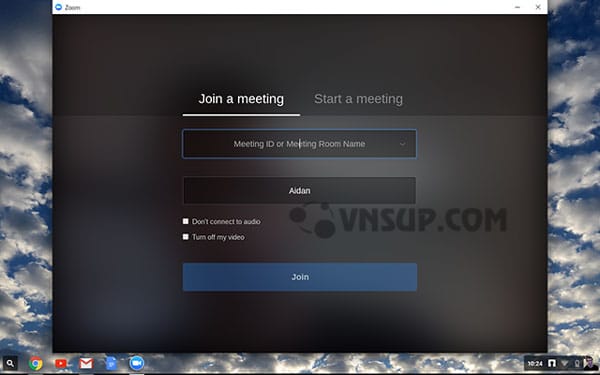
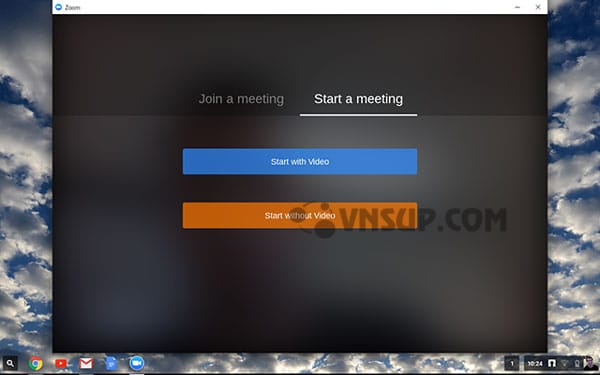
4. Sau khi tham gia hoặc bắt đầu, bạn sẽ tham gia cuộc họp Zoom nơi bạn có thể tham gia âm thanh và video, mời người khác, chia sẻ nội dung, quản lý / xem người tham gia và sử dụng trò chuyện trong cuộc họp
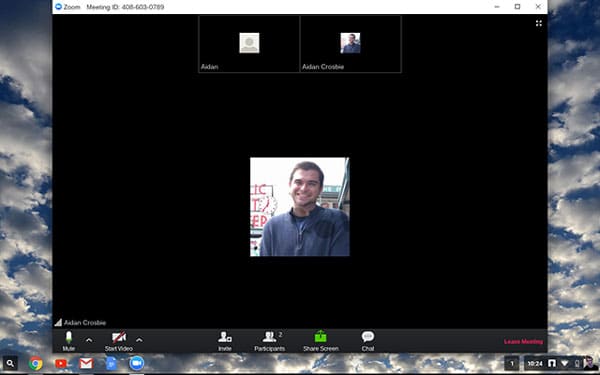
Để được tư vấn và hỗi trợ tốt hơn vui lòng liên hệ theo thông tin bên dưới.
CÔNG TY TNHH CUNG ỨNG NGỌC THIÊN
Hotline/Zalo: 0899 339 028
Email: info@vnsup.com
Website: http://thietbihop.com





